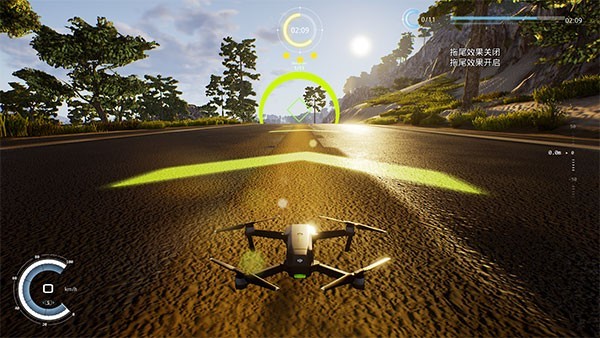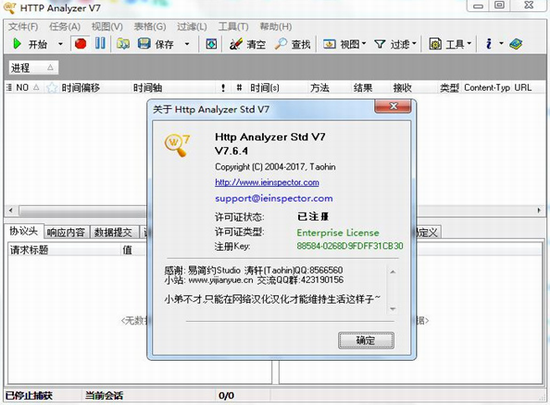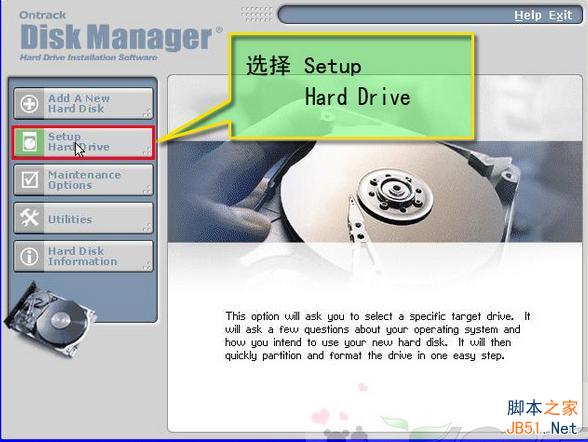磁盘修复软件下载 chkdsk磁盘修复 V2.1 中文安装版
chkdsk磁盘修复是一款专业的磁盘修复软件,知识兔这款软件为用户分享了修复磁盘的快捷功能,操作简单,易于上手,知识兔分享的是知识兔这款软件的安装版本,欢迎需要的朋友下载体验。
软件安装
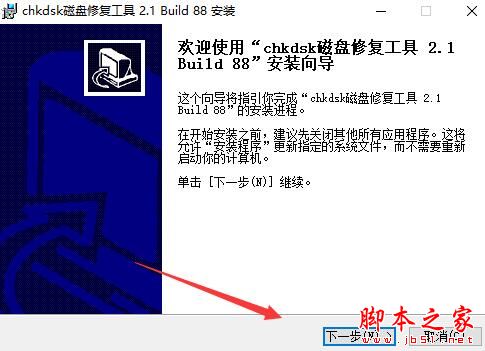
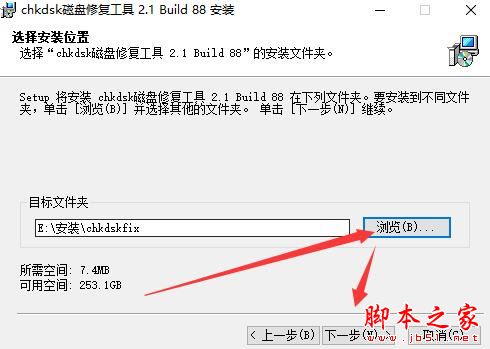
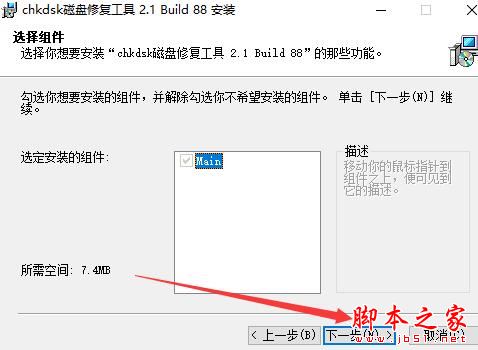
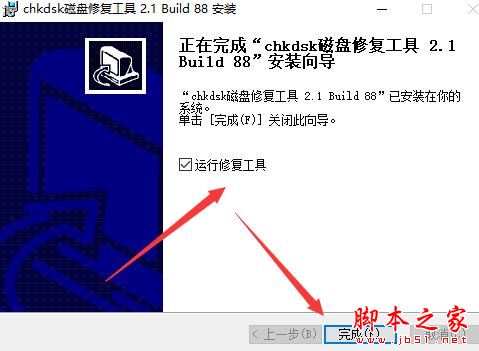
使用方法
可以通过以下方法打开
1、请先找到“开始”菜单栏,知识兔点击“运行”选项进入,然后知识兔输入“cmd”命令并回车,即可打开命令提示符窗口了;
2、打开窗口后输入以下的命令:
检查并修复D分区。输入命令:chkdsk D: /f 回车,就会自动启动chkdsk磁盘检查工具并开始扫描D分区,其他分区检查命令相同。
3、详细的参数说明如下:
CHKDSK [volume[[path]filename]]] [/F] [/V] [/R] [/X] [/I] [/C] [/L[:size]] volume
指定驱动器(后面跟一个冒号)、装入点或卷名。
filename 仅用于 FAT/FAT32: 指定要检查是否有碎片的文件。
/F 修复磁盘上的错误。
/V 在 FAT/FAT32 上: 显示磁盘上每个文件的完整路径和名称。在 NTFS 上: 如果知识兔有清除消息,将其显示。
/R 查找不正确的扇区并恢复可读信息(隐含 /F)。
/L:size 仅用于 NTFS: 将日志文件大小改成指定的 KB 数。如果知识兔没有指定大小,则显示当前的大小。
/X 如果知识兔必要,强制卷先卸下。卷的所有打开的句柄就会无效(隐含 /F)。
/I 仅用于 NTFS: 对索引项进行强度较小的检查。
/C 仅用于 NTFS: 跳过文件夹结构的循环检查。
/I 和 /C 命令行开关跳过卷的某些检查,减少运行 Chkdsk 所需的时间。
报告磁盘错误
chkdsk 命令会帮你检查磁盘空间和文件分配表 (FAT)以及 NTFS 文件系统的使用情况。Chkdsk会在产生的状态报告中分享特定于每个文件系统的信息。状态报告中会为你显示文件系统中找到的错误信息。在活动分区上运行 chkdsk 时,如果知识兔未含 /f 命令行选项,则它可能会因为无法锁定该驱动器而报告虚假信息。应该不定期使用 chkdsk 检查每个磁盘上的错误。
修复磁盘错误
只有指定 /f 命令行选项,chkdsk 命令才修复磁盘错误。Chkdsk 必须可以锁定驱动器以纠正错误。由于修复通常会更改磁盘的文件分配表,有时还会丢失数据,所以 chkdsk 会首先发送如下所示的确认消息:
10 lost allocation units found in 3 chains.
Convert lost chains to files?
如果知识兔按 Y,Windows 会在根目录中将所有丢失链保存在一个名为 Filennnn.chk 的文件中。chkdsk 结束后,知识兔可以查看这些文件是否包含了所需的数据。如果知识兔按 N,Windows 会修复磁盘,但对于丢失的分配单元,它不保存其内容。
如果知识兔不使用 /f 命令行选项,则在有文件需要修复时,chkdsk 会发送消息,但它不修复任何错误。
如果知识兔在大磁盘(例如,70 GB)或有大量文件(数百万)的磁盘上使用 chkdsk /f,这可能要花很长时间(比如说,数天)才能完成。因为 chkdsk 直到工作完成它才会交出控制权,所以计算机在这段时间内将不可用。
存在打开文件的情况下使用 chkdsk
如果知识兔该驱动器上有打开的文件,则指定 /f 命令行选项后,chkdsk 会发送错误消息。如果知识兔未指定 /f 命令行选项并且知识兔存在打开的文件,则 chkdsk 会报告磁盘上丢失的分配单元。如果知识兔打开的文件没有记录在文件分配表时,可能会发生这种情况。如果知识兔 chkdsk 报告大量分配单元丢失,知识兔可以考虑修复该磁盘。
查找物理磁盘错误
使用 /r 命令行选项可查找文件系统中的物理磁盘错误。有关使用 recover 修复物理性损坏文件的信息,请参阅“”。
报告磁盘坏扇区
在磁盘准备运行时,chkdsk 报告的坏扇区标记为损坏。它们不会造成危险。
下载仅供下载体验和测试学习,不得商用和正当使用。